Pi-hole auf dem Raspberry Pi: Werbung blockieren und dein Netzwerk schützen
Werbung auf jedem Gerät blockieren und dein Netzwerk vor unerwünschtem Tracking schützen? Mit Pi-hole wird dein Raspberry Pi zu einem leistungsfähigen Netzwerkfilter! Diese Schritt-für-Schritt-Anleitung zeigt dir, wie du Pi-hole installierst und effektiv einsetzt – egal, ob du einen alten Raspberry Pi wiederverwenden möchtest oder mit dem neuesten Modell startest.

Hardware-Übersicht
Für Pi-hole benötigst du
- einen Raspberry Pi (Modelle Zero W, 2 B, 3, 4 oder 5 – siehe Hinweise unten)
- microSD-Karte (mindestens 8 GB) mit installiertem Raspberry Pi OS
- LAN-Kabel für eine stabile Verbindung zum Router (optional für Zero W bei WLAN-Nutzung)
- USB-Netzteil für Raspberry Pi
Hinweis zur Hardwareauswahl
- Ideal für kleine Netzwerke oder Testzwecke.
- Einschränkungen bei der Leistung, z. B. bei umfangreichen Blocklisten oder vielen Geräten im Netzwerk.
- Vorteil: sehr kompakt und stromsparend.
- Geeignet für mittelgroße Netzwerke und eine kostengünstige Option.
- Günstige Option, wenn der Pi bereits vorhanden ist.
3. Raspberry Pi 3, 4 oder 5
- Empfohlen für größere Netzwerke oder wenn der Pi neben Pi-hole auch andere Aufgaben übernehmen soll.
- Bieten deutlich mehr Leistung und Stabilität.

Voraussetzungen
- Installiertes Raspberry Pi OS (Lite-Version empfohlen)
- Zugang zum Router, um die DNS-Einstellungen anzupassen
- Grundkenntnisse im Umgang mit der Kommandozeile
Wenn du noch keinen Raspberry Pi eingerichtet hast, dann schaue dir doch einmal meinen Beitrag “Ersteinrichtung eines Raspberry Pi mit Raspberry Pi OS” an. Solltest du mit dem Begriff Headless-Betrieb nichts anfangen können oder mehr darüber wissen wollen, dann schau dir einmal meinen Beitrag “Raspberry Pi für den Headless-Betrieb ohne Monitor, Tastatur und Maus installieren” an.
Schritt-für-Schritt-Anleitung zur Installation
1. Raspberry Pi vorbereiten:
Aktualisiere dein System:
|
1 |
sudo apt update && sudo apt upgrade |
Eine Übersicht über wichtige und häufig verwendete Befehle stelle ich dir auf einem kleinen Spickzettel für Raspberry Pi OS Befehle zur Verfügung.
2. Pi-hole installieren:
Lade das Installationsskript herunter und starte die Installation:
|
1 |
curl -sSL https://install.pi-hole.net | bash |
3. Pi-hole konfigurieren:
Die Konfiguration beginnt bereits während der Installation, da Pi-hole ein interaktives Installationsmenü bietet. Hier sind die wichtigsten Punkte:
- DNS-Anbieter wählen:
Du kannst einen bevorzugten öffentlichen DNS-Server auswählen (z. B. Cloudflare, Google oder OpenDNS). Dieser wird von Pi-hole verwendet, um Anfragen weiterzuleiten, die nicht geblockt werden.
- Protokoll (IPv4/IPv6):
Wähle aus, ob Pi-hole IPv4, IPv6 oder beide Protokolle verwenden soll. In den meisten Fällen ist die Standardauswahl ausreichend.
- Webinterface aktivieren:
Aktiviere das Admin-Webinterface, um die Benutzeroberfläche von Pi-hole nutzen zu können. Dies ist besonders nützlich für spätere Anpassungen und das Monitoring.
- Loggen aktivieren:
Entscheide, ob Pi-hole Anfragen und Statistiken protokollieren soll. Dies hilft dir, den Netzwerkverkehr besser zu analysieren, verbraucht jedoch Speicherplatz.
- Zusammenfassung:
Nach der Installation zeigt dir Pi-hole eine Zusammenfassung mit der IP-Adresse und dem Passwort für den Zugriff auf die Admin-Oberfläche.
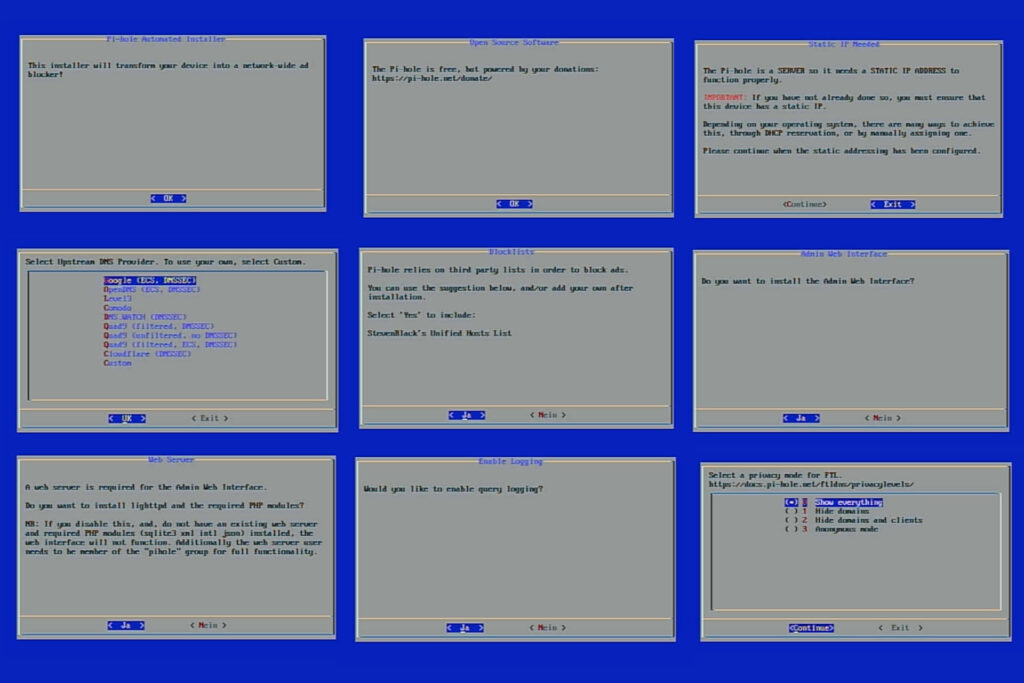
4. Router-Einstellungen anpassen:
Damit Pi-hole effektiv Werbung und Tracking blockiert, muss dein Router so eingestellt werden, dass er Pi-hole als DNS-Server verwendet. Hier ist eine angepasste Anleitung für die häufig verwendete FRITZ!Box:
- Auf die Router-Oberfläche zugreifen:
Öffne die Benutzeroberfläche deines Routers in deinem Browser unter http://fritz.box.
- DNS-Server konfigurieren
– Gehe zu „Internet“ → „Zugangsdaten“ → „DNS-Server“.
– Wähle „DNS-Server manuell eingeben“.
– Trage die IP-Adresse deines Raspberry Pi als primären DNS-Server ein.
- Fallback-DNS-Server:
Falls dein Router dies unterstützt, trage einen sekundären DNS-Server ein (z. B. 8.8.8.8 von Google), falls dein Pi-hole ausfällt.
- Gerätespezifische Einstellungen:
Manche Router erlauben es, die DNS-Einstellungen nur für bestimmte Geräte anzupassen. Dies kann nützlich sein, wenn nicht das gesamte Netzwerk Pi-hole nutzen soll.
5. Zugriff auf das Webinterface:
Öffne die Admin-Seite über deinen Browser:
|
1 |
http://<IP-Adresse-deines-Raspberry-Pi>/admin |
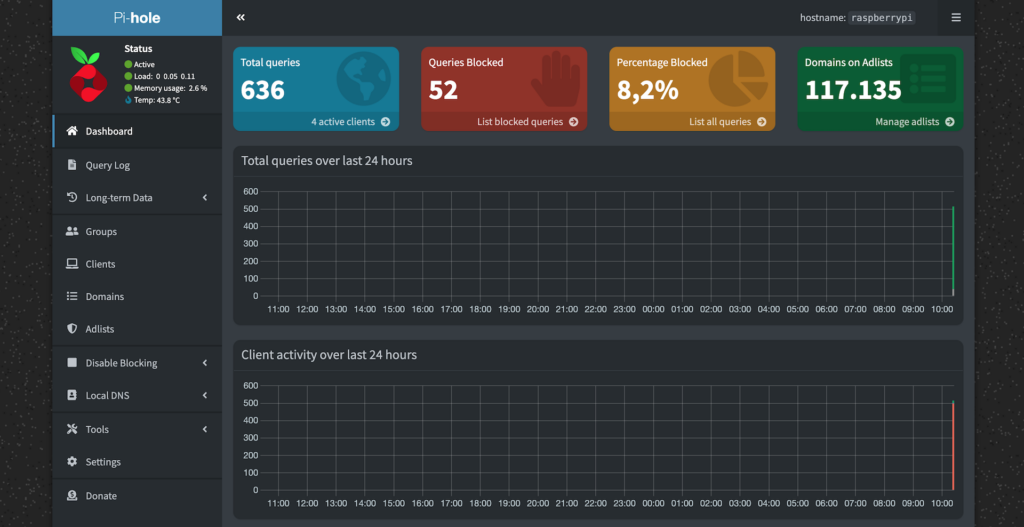
Testen
Besuche eine werbelastige Seite (z.B. eine Nachrichtenseite) und überprüfe, ob die Werbung blockiert wird. Im Webinterface kannst du unter „Query Log“ sehen, welche Anfragen geblockt wurden.
Hinweis: Mögliche Nachteile von Pi-hole
So praktisch die Verwendung von Pi-hole auch ist, in der Praxis können einige Probleme auftreten:
- Blockierte Seiten: Einige Webseiten können nicht mehr richtig funktionieren, da Pi-hole bestimmte Inhalte blockiert, die für die Seite notwendig sind.
- Leichte Verzögerungen: Der zusätzliche DNS-Filter kann bei langsamer Hardware oder sehr großen Netzwerken zu leichten Verzögerungen beim Seitenaufbau führen.
- Gerätekompatibilität: Je nach Router und Konfiguration kann es bei einigen Geräten im Netzwerk zu Verbindungsproblemen kommen.
Lösungen:
- Viele Probleme sind spezifisch und können am besten von der Community gelöst werden. Hilfestellung findest du im deutschsprachigen Forum von Pi-hole.
- Um einzelne Seiten oder Apps trotz Pi-hole nutzen zu können, kann man diese auf eine Whitelist setzen. Die Whitelist-Funktion lässt sich bequem über die Benutzeroberfläche von Pi-hole verwalten.
Hinweis zur Fairness:
Fazit
Mit Pi-hole machst du dein Netzwerk sicherer und werbefrei – eine effiziente Lösung für mehr Schutz und ein angenehmeres Surferlebnis. Neben dem Blockieren von Werbung kannst du mit Pi-hole auch nachvollziehen, welche Geräte auf welche Inhalte zugreifen und so einen besseren Überblick über deinen Netzwerkverkehr erhalten.
Möchtest du dein Netzwerk noch besser analysieren? Schau dir meinen Beitrag “Netzwerkanalyse mit Wireshark auf einem Raspberry Pi Router” an und erfahre, wie du detaillierte Einblicke in deinen Datenverkehr erhältst.
Egal, ob du deinen alten Raspberry Pi wiederverwenden oder die Leistung des neuen Raspberry Pi 5 nutzen möchtest, Pi-hole bringt mehr Kontrolle und Komfort in dein Heimnetzwerk.
Weitere Informationen zu Pi-hole findest du auf der Homepage zum Pi-hole Projekt.
Auf der Suche nach weiteren spannenden Einstiegsprojekten? Schau dir meinen Beitrag “5 einfache Raspberry Pi-Projekte für Anfänger, um das Potenzial deines Raspberry Pi zu entdecken” an und entdecke, was dein Pi sonst noch alles kann!


Kleiner Hinweis, alle Kommentare werden moderiert.
Dies bedeutet, der Kommentar wird vor der Veröffentlichung durchgelesen und von mir geprüft. Auch behalte ich mir vor, jeden Kommentar zu löschen, der nicht direkt auf das Thema abzielt oder nur den Zweck hat, Leser oder Autoren herabzuwürdigen.